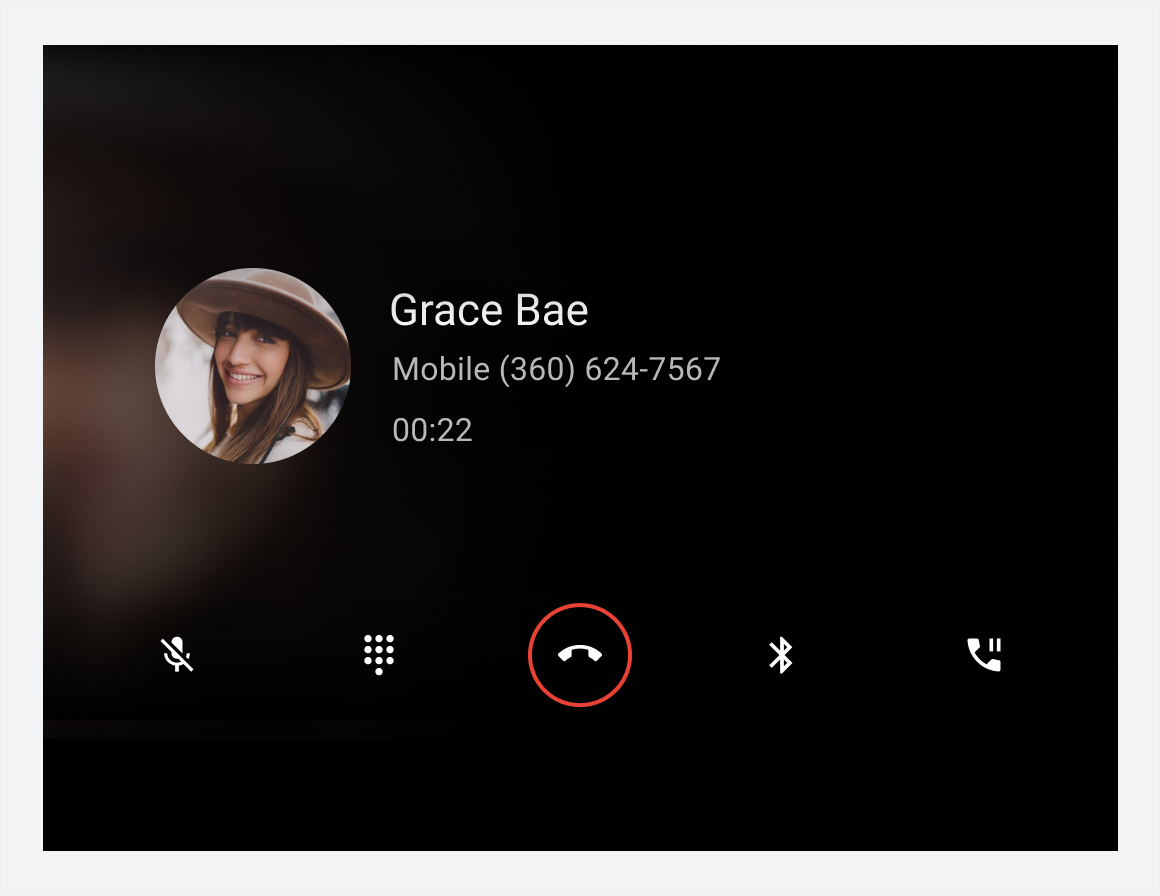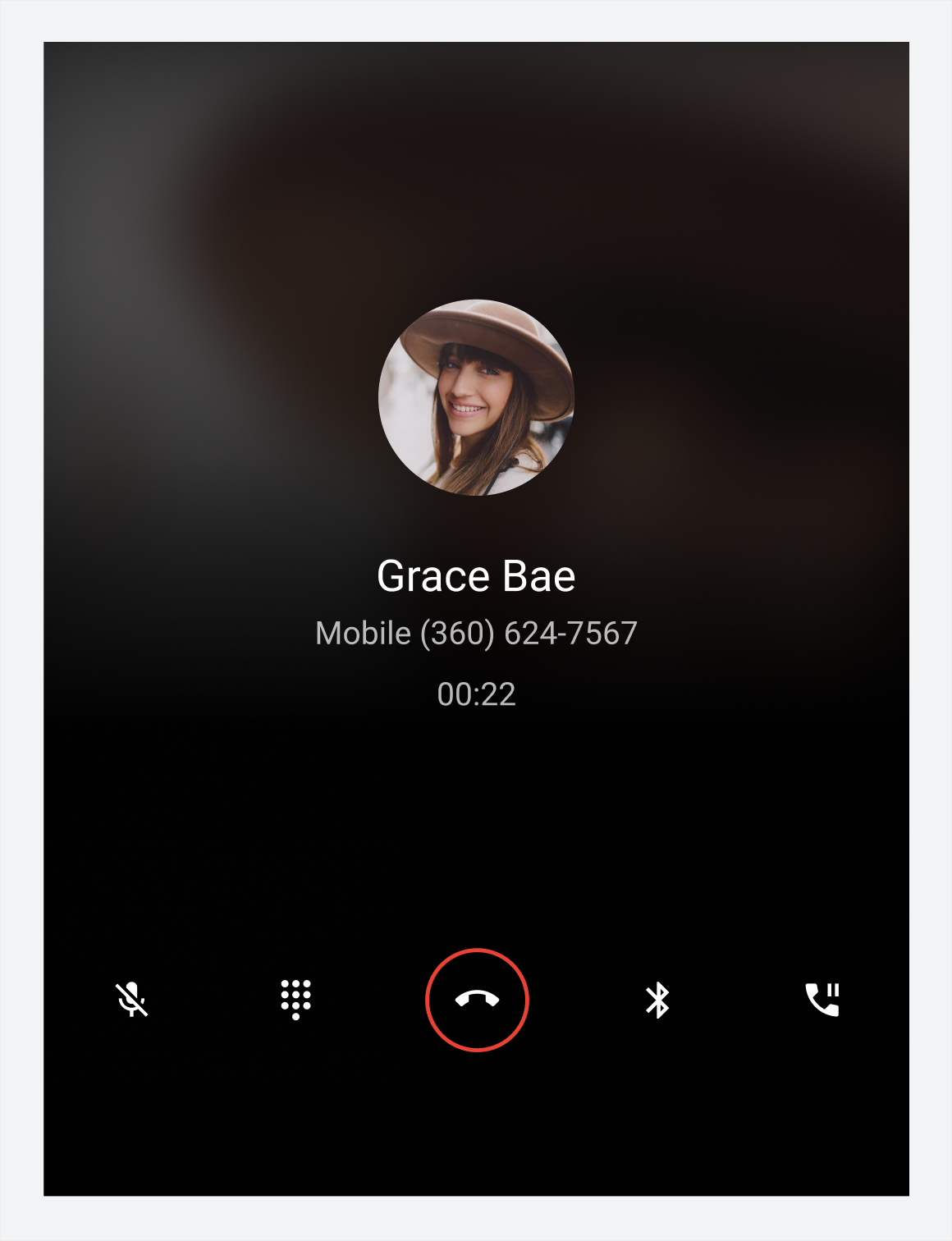To wprowadzenie do aplikacji Dialer opisuje jej główne elementy, podstawowe funkcje oraz architekturę, która je łączy.
Szczegółowe opisy znajdziesz w innych sekcjach. Przewodnik po tych sekcjach znajdziesz w omówieniu.
Anatomia
Interfejs telefonu zawiera 4 główne typy widoków i różne elementy cykliczne, takie jak pasek aplikacji do głównej nawigacji. Te widoki i elementy zostały opisane w tabeli poniżej i przedstawione w kolejnych sekcjach.
| Rodzaj widoku danych | Uwzględnione elementy | Wyświetlane, gdy... |
|---|---|---|
| Kontakty, które można przeglądać (Ostatnie, Kontakty, Ulubione i widoki szczegółów) |
|
Użytkownik przegląda informacje o kontaktach i połączeniach lub nawiązuje połączenie z kontaktem |
| Klawiatura |
|
Użytkownik wpisuje numer telefonu, by zadzwonić |
| W trakcie rozmowy |
|
Trwa rozmowa |
| Kontrola aplikacji (wyszukiwanie i ustawienia) |
|
użytkownik wyszukuje kontakt lub dostosowuje ustawienia aplikacji; |
Wyświetlanie kontaktów do przeglądania
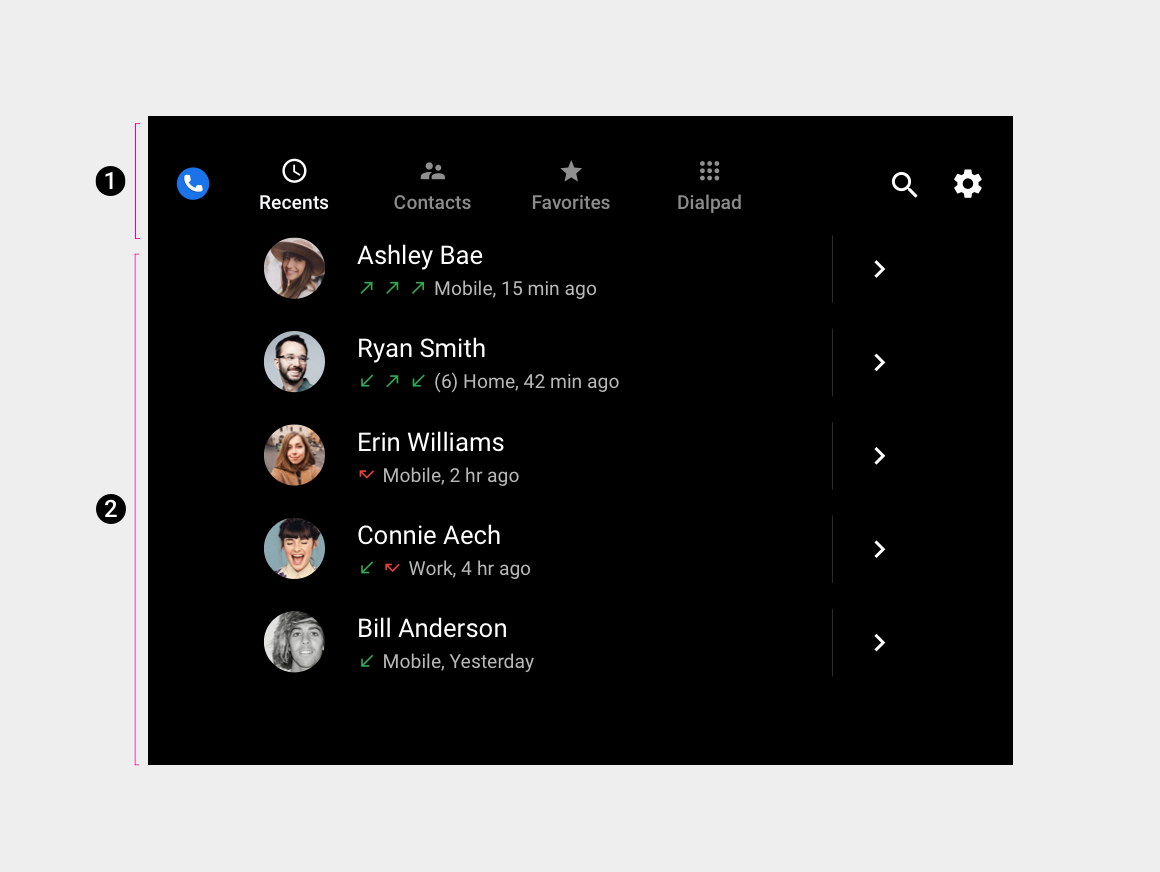
2. Możliwa do przeglądania przestrzeń kontaktów
To jest domyślne ustawienie paska aplikacji i obszaru kontaktów. W zależności od wymiarów ekranu główne elementy nawigacyjne i elementy sterujące aplikacji mogą się znajdować na jednym poziomym pasku zamiast na jednym poziomym pasku.
Klawiatura i widoki w trakcie rozmowy
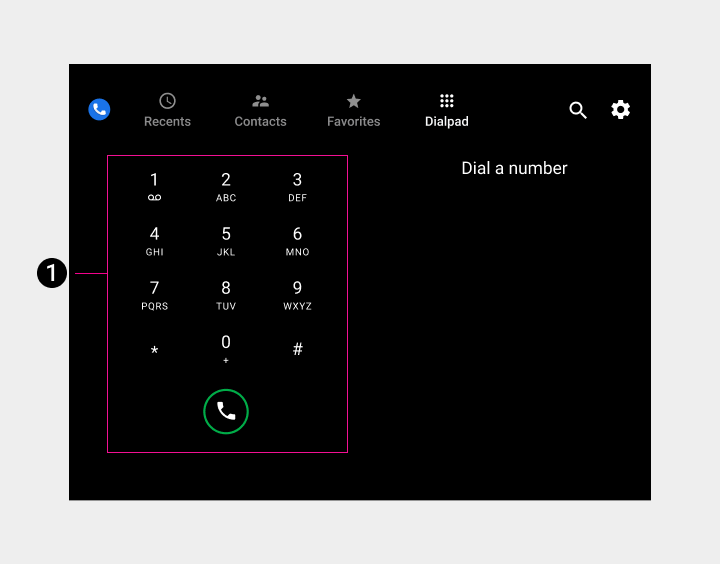
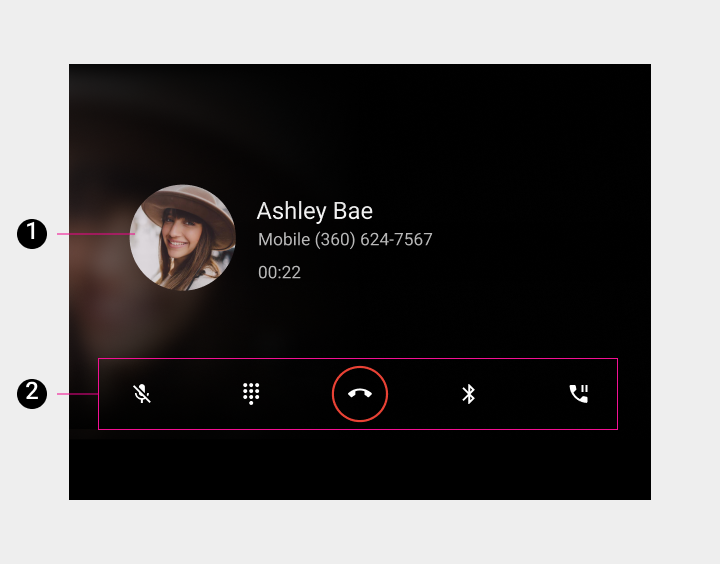
2. Pasek sterowania
Widoki ustawień aplikacji (wyszukiwanie i ustawienia)
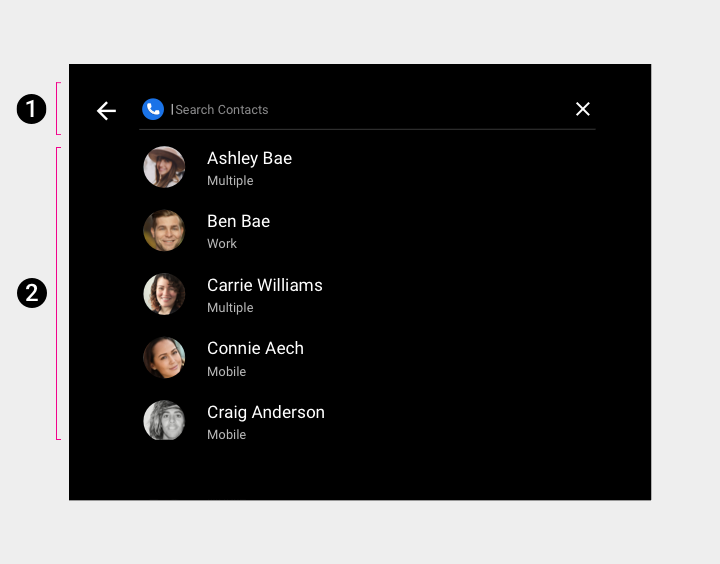
2. Nakładka z wyszukiwarką
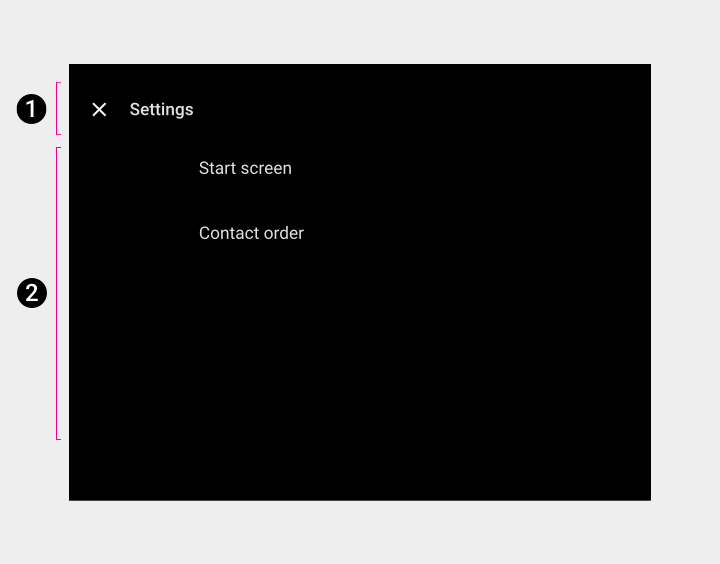
2. Nakładka ustawień
Główny pasek nawigacyjny (pasek aplikacji)
Nawigacja na głównym pasku aplikacji składa się z kart:
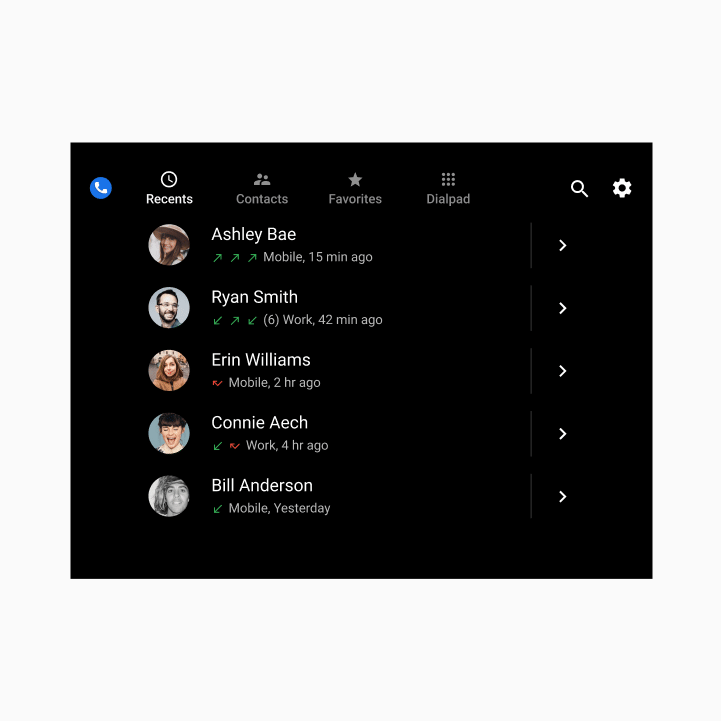
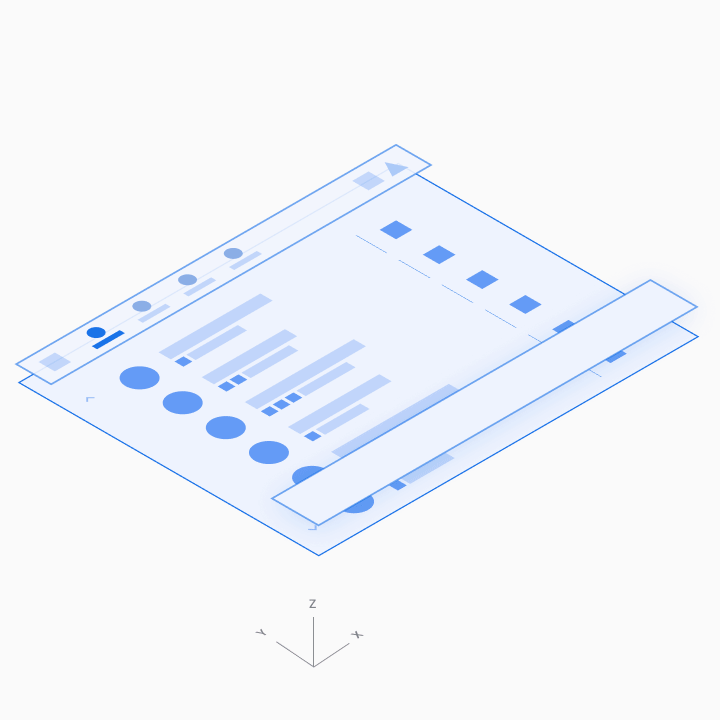
Ustawienia aplikacji
Elementy sterujące aplikacji z prawej strony paska aplikacji zapewniają dostęp do wyszukiwania w aplikacji i funkcji ustawień (sygnalizowanych odpowiednio przez ikonę lupy i koła zębatego).
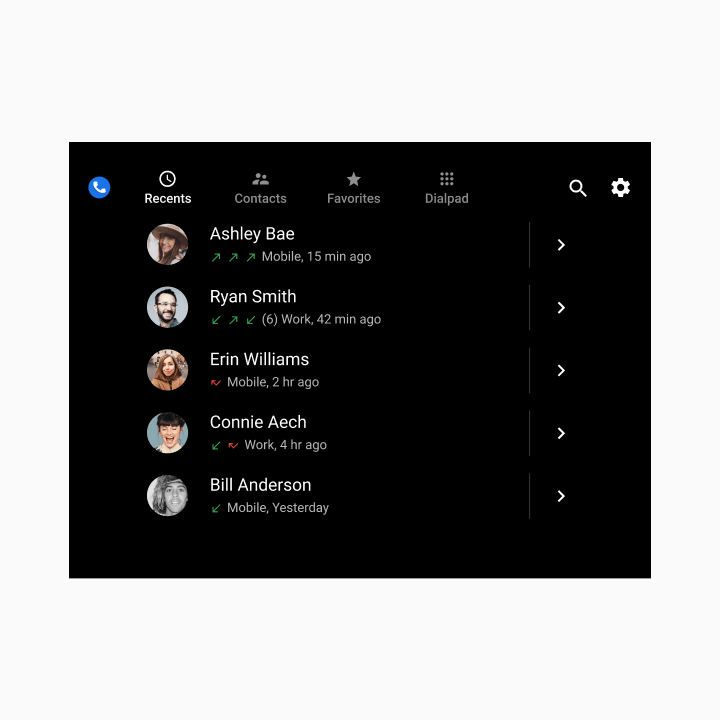
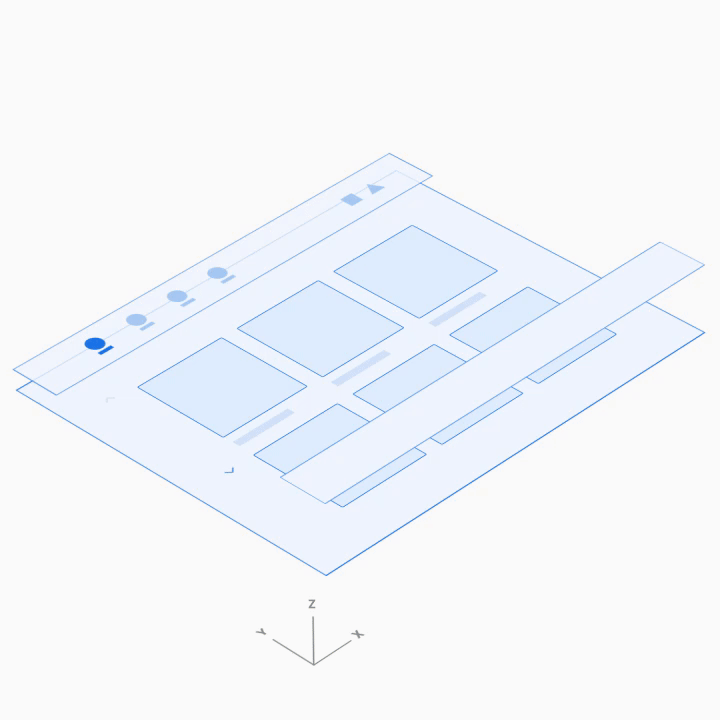
Przestrzeń do przeglądania treści
W obszarze kontaktów, które można przeglądać, użytkownicy mogą przewijać kontakty w pionie i przechodzić między poszczególnymi poziomami w hierarchii (z-space), aż do szczegółów kontaktu.
Poruszanie się po wielu poziomach zwiększa obciążenie poznawcze kierowcy, dlatego w aplikacji Telefon dostępne są tylko dwa poziomy kontaktu: podstawowy oraz dane kontaktowe.
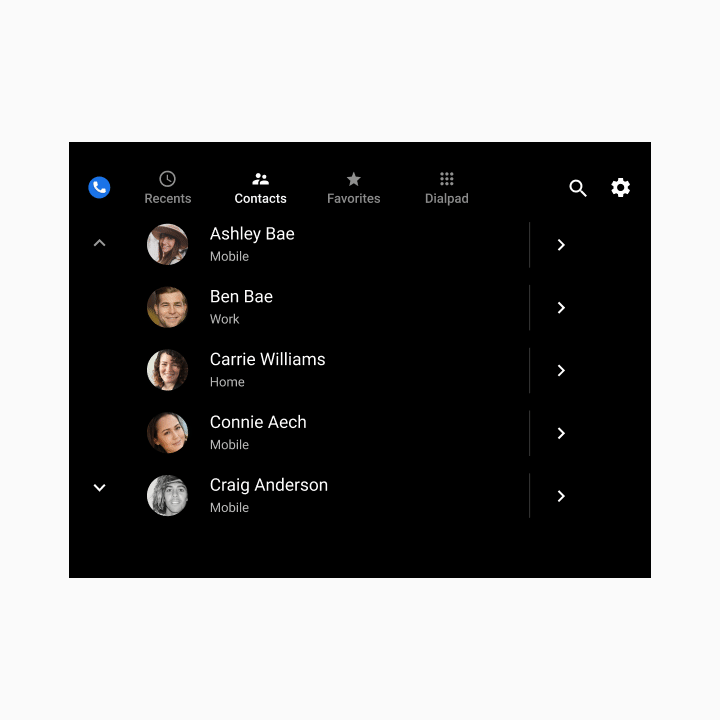
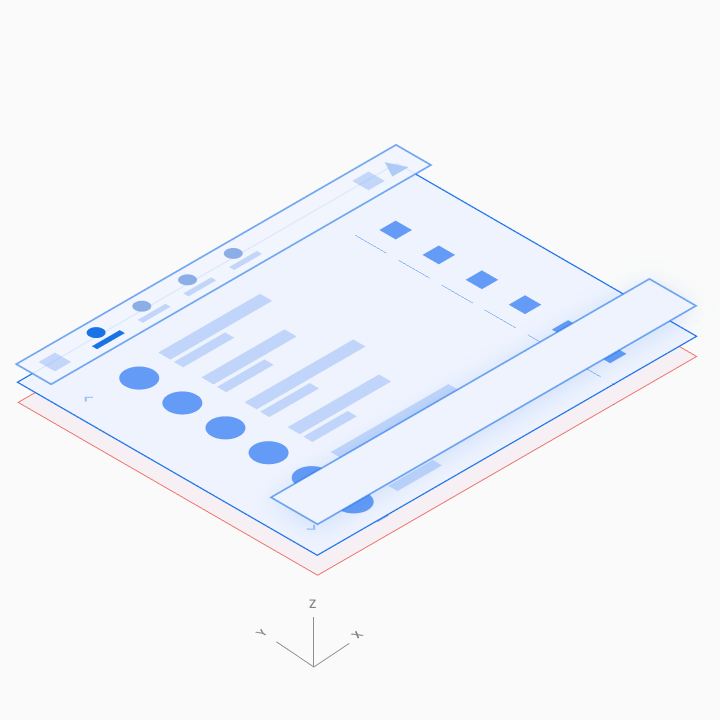
Klawiatura
Użytkownicy mogą wybrać kartę Klawiatura, aby wyświetlić klawiaturę umożliwiającą nawiązywanie połączeń. Jeśli częściowo wpisany numer odpowiada unikalnemu numerowi telefonu w kontaktach, dopasowanie jest wyświetlane, a użytkownik może zadzwonić bez konieczności wpisywania całego numeru.
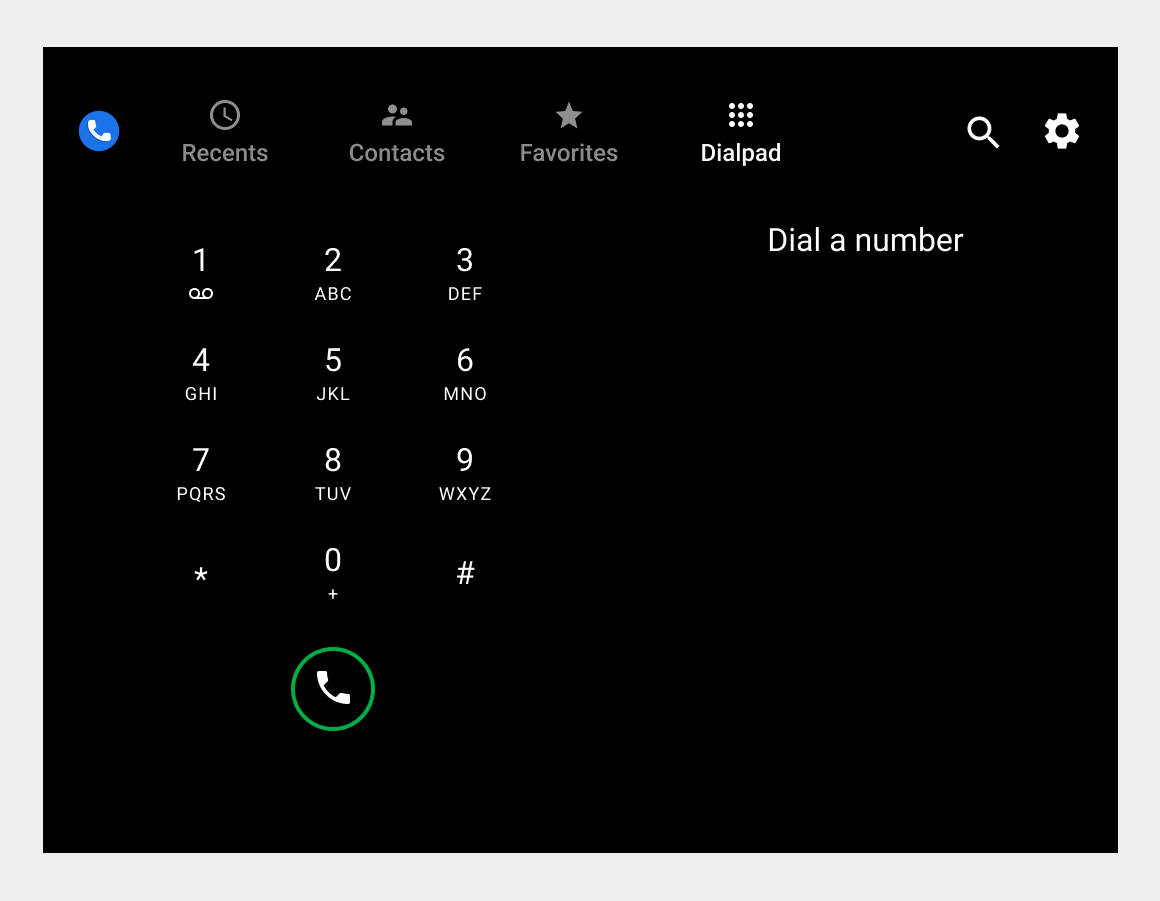
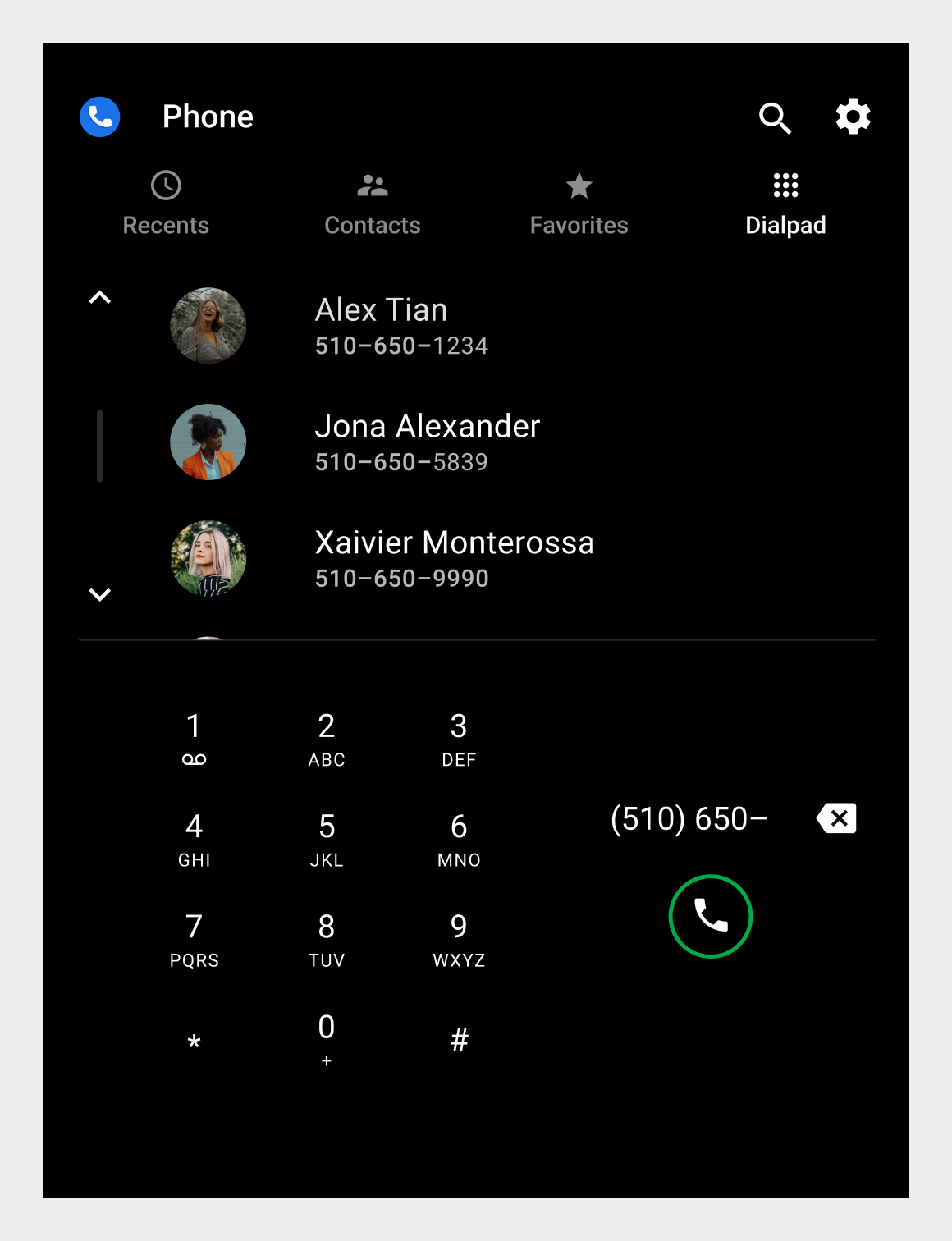
Ekran stanu w trakcie rozmowy i pasek sterowania
Gdy użytkownik nawiąże lub odbierze połączenie w aplikacji Telefon, na ekranie stanu w trakcie rozmowy pojawi się nazwa kontaktu, stan lub czas trwania połączenia, a także pasek sterowania w trakcie rozmowy.